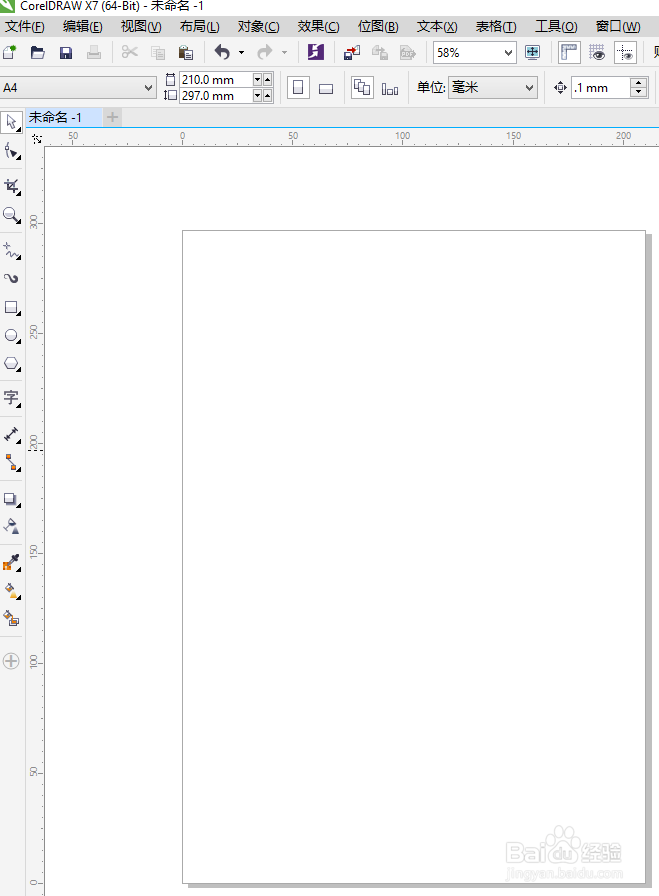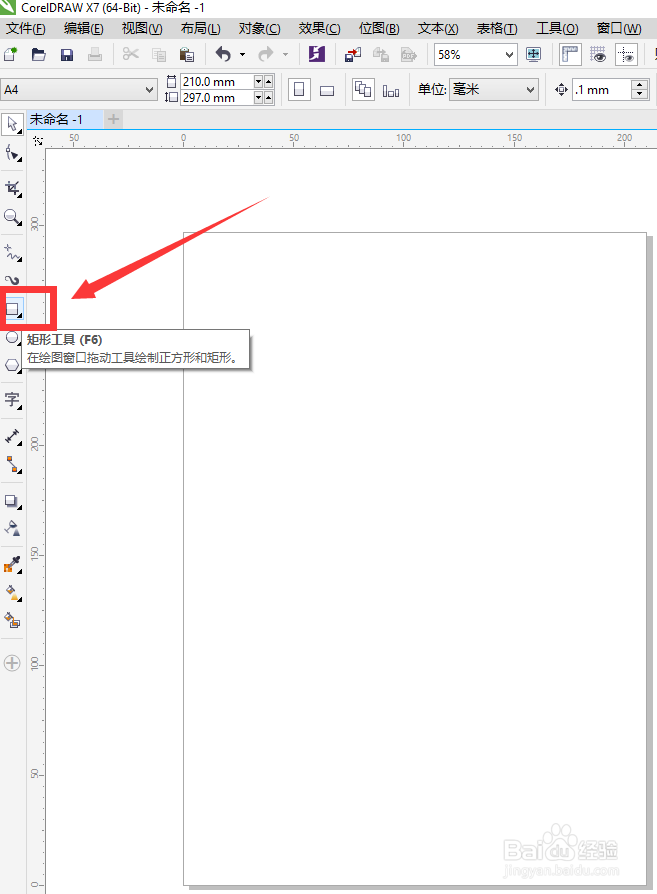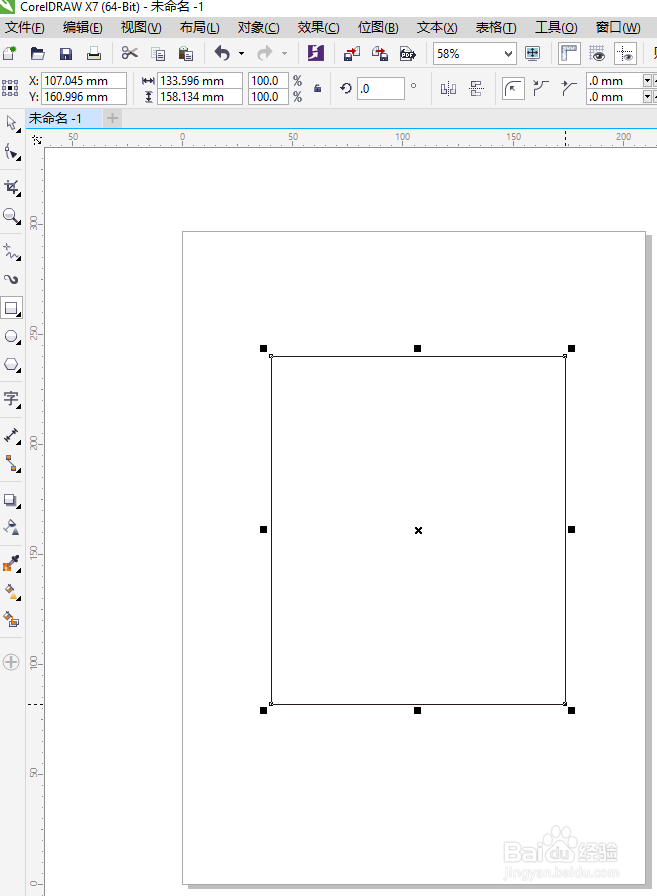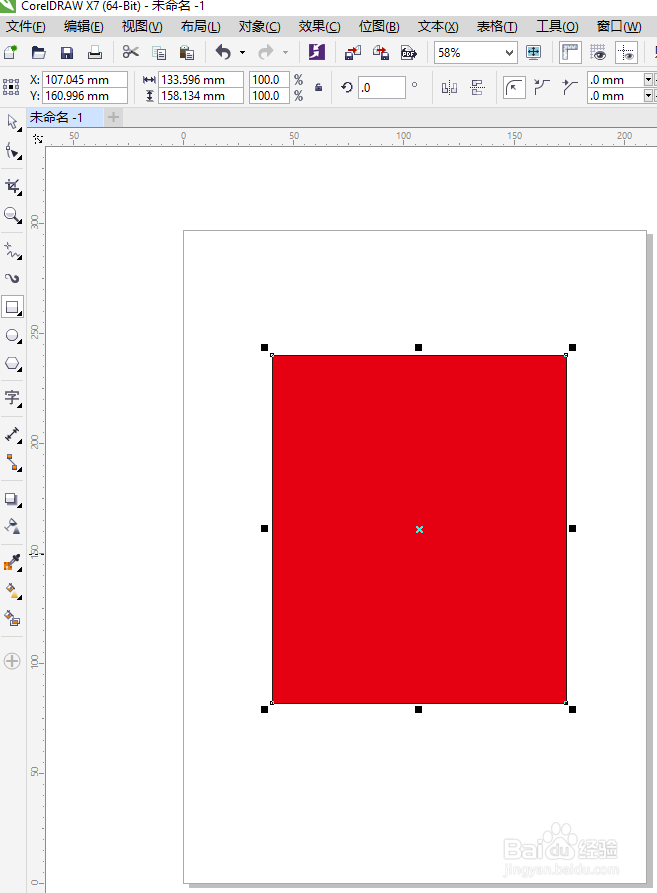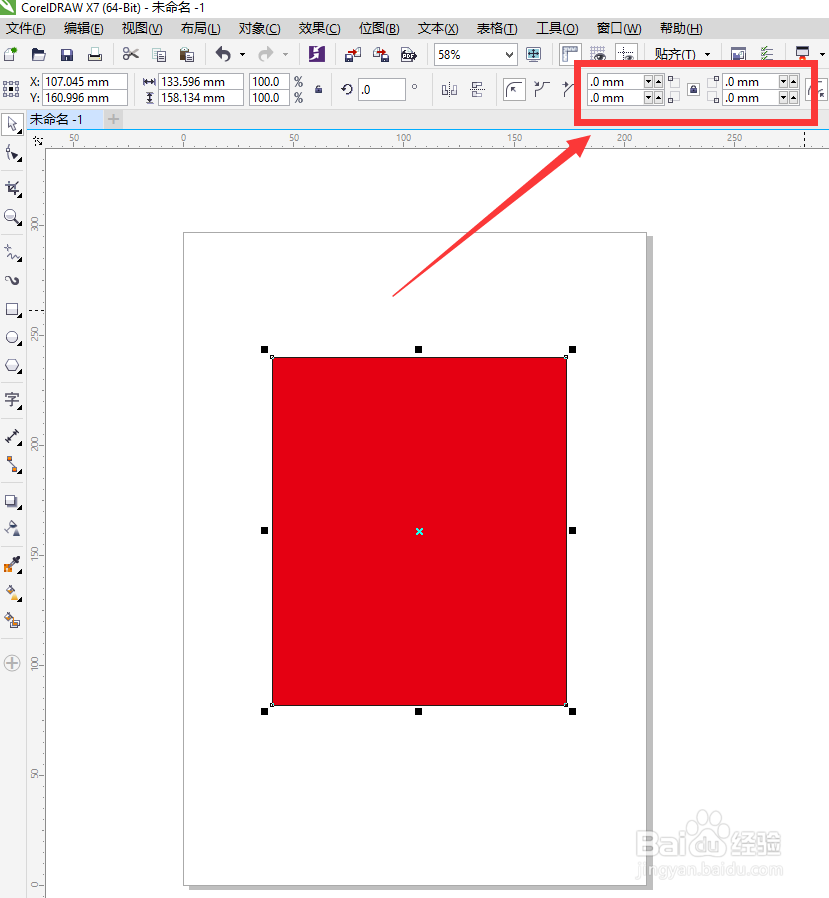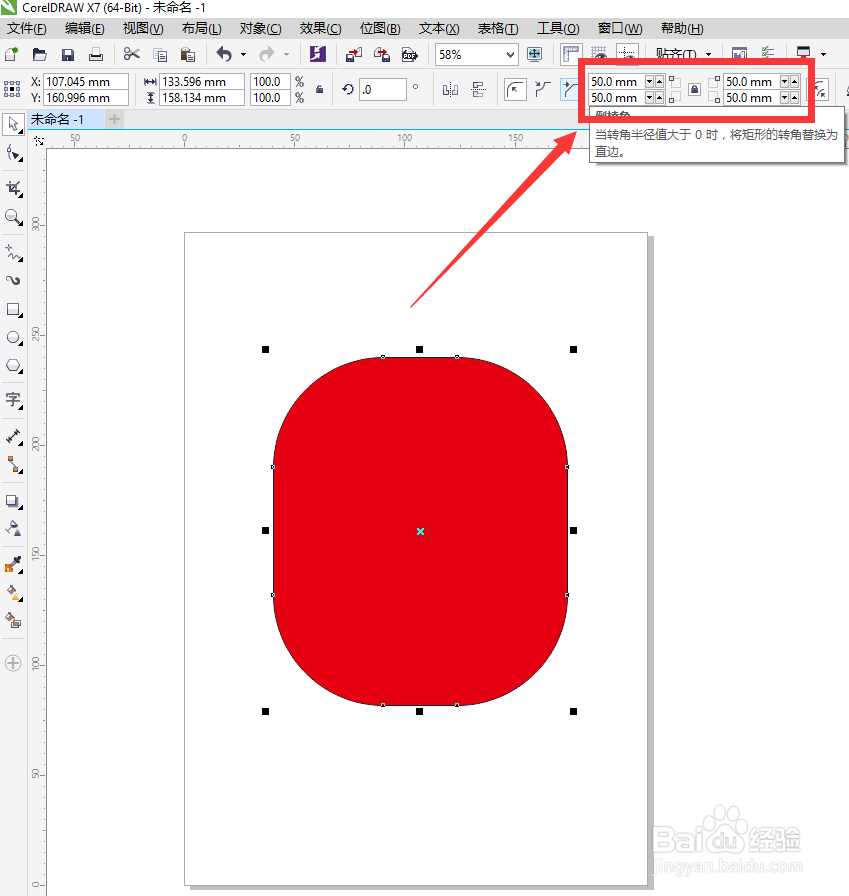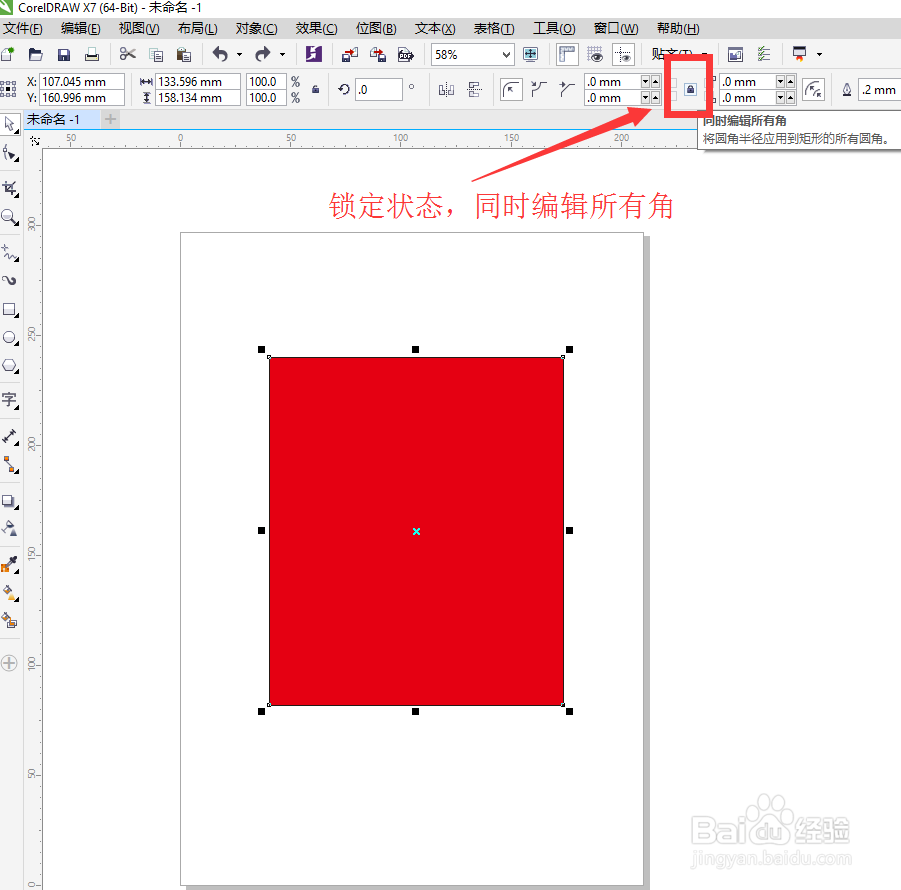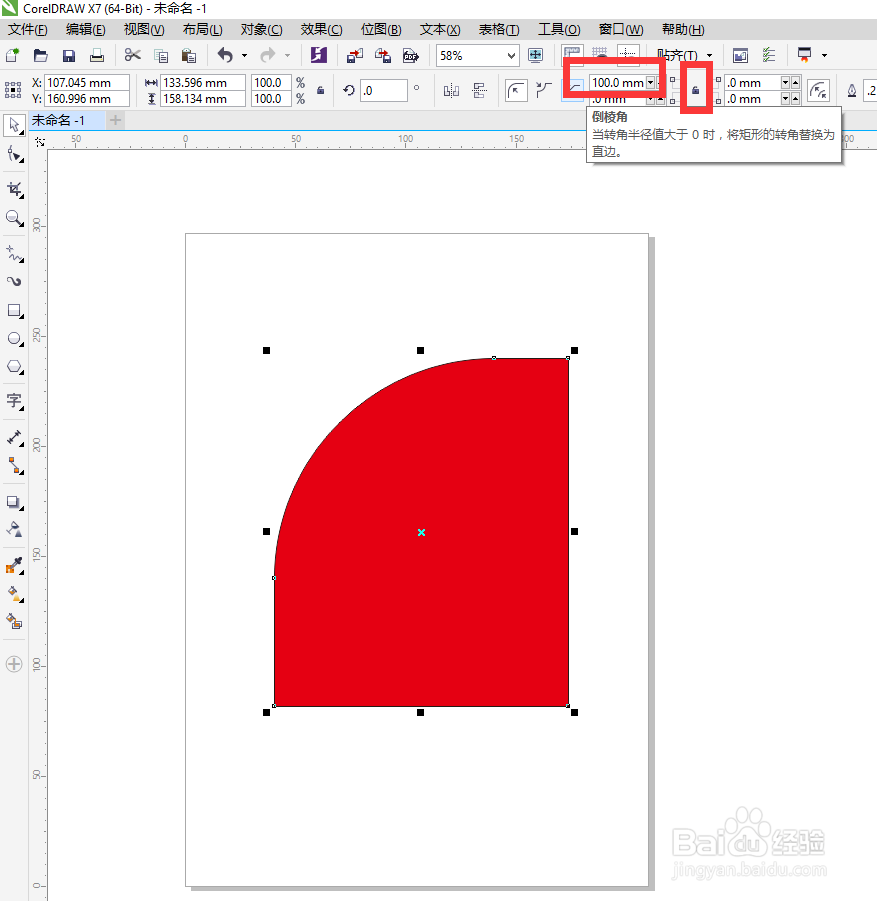cdr矩形圆角cdr怎么画圆角矩形,CDR矩形倒圆角
1、打开cdr的软件,任意新建一个画布,如下图所示。
2、选择工具箱中的矩形工具,矩形工具的快捷键是F6,然后在画布上画一个矩形,如下图所示。
3、为了方便观看,我们给矩形添加一个颜色。保证矩形在选中的状态下,鼠标左键单击右方的颜色条可以给其添加上颜色。
4、现在,我们来讲这个矩形的直角变成圆角。选中工具箱中的选择工具,选中矩形,然后在上面的属性栏中,我们直接选择一个输入字数,按enter键确认。字数越大,矩形的圆角弧度越大。
5、这是改变四个矩形的圆角弧度,如果我们只想改变一个矩形的弧度,又该怎么调整呢?很简单,之需要点击中间的解锁,如下图所示。
6、下面我们只改变左上方的角,将左上方的直接变成圆角。先点击解锁,然后选择左上方输入数值,然后按enter键确认。
声明:本网站引用、摘录或转载内容仅供网站访问者交流或参考,不代表本站立场,如存在版权或非法内容,请联系站长删除,联系邮箱:site.kefu@qq.com。
阅读量:87
阅读量:94
阅读量:92
阅读量:70
阅读量:78